این wikiHow به شما آموزش می دهد که چگونه به روز رسانی Microsoft Word را در رایانه Windows یا MacOS نصب کنید.
گام
روش 1 از 2: در رایانه Windows
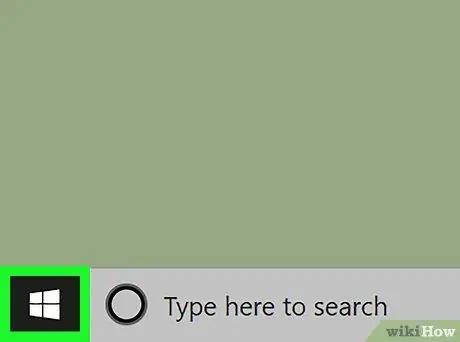
مرحله 1. روی دکمه کلیک کنید

معمولاً در گوشه سمت چپ پایین صفحه قرار دارد.
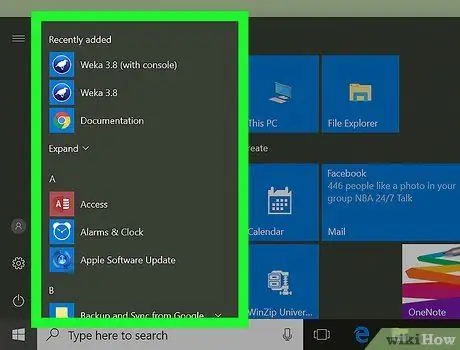
مرحله 2. روی همه برنامه ها کلیک کنید
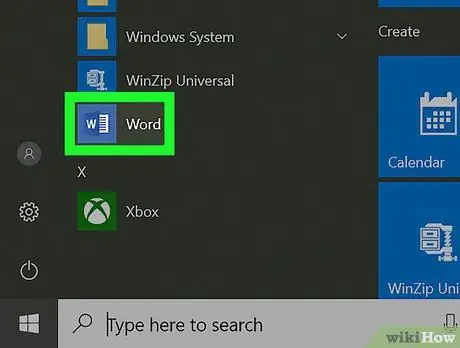
مرحله 3. صفحه را بکشید و روی Microsoft Office کلیک کنید
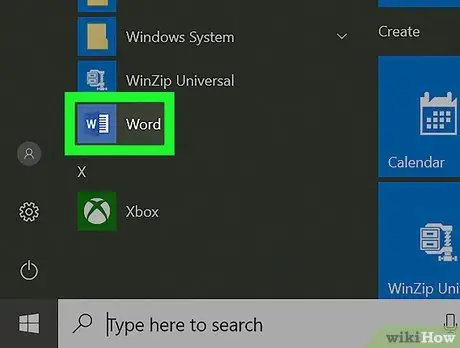
مرحله 4. روی Microsoft Word کلیک کنید
بسته به نسخه Word که در رایانه اجرا می شود ، ممکن است نام برنامه متفاوت باشد.
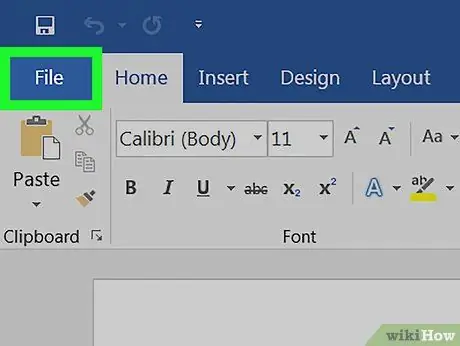
مرحله 5. روی منوی File کلیک کنید
در گوشه سمت چپ بالای صفحه قرار دارد.
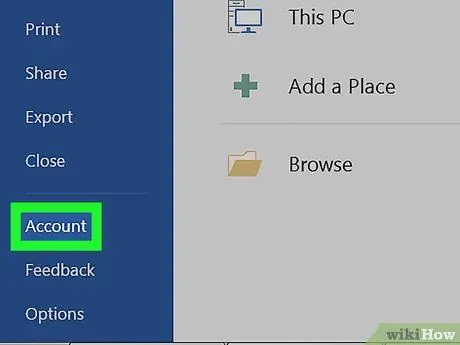
مرحله 6. روی Accounts کلیک کنید
در پایین ستون سمت چپ است.
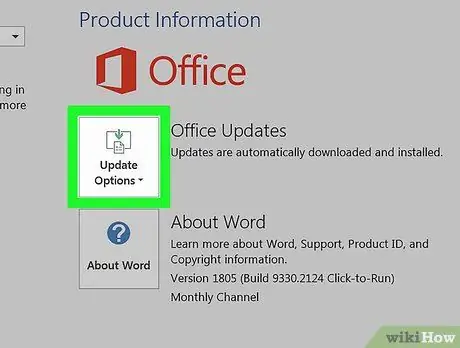
مرحله 7. روی Update Options کلیک کنید
این گزینه در کنار "Office Updates" قرار دارد.
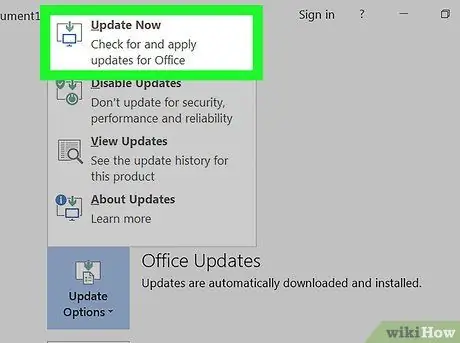
مرحله 8. روی Update Now کلیک کنید
ویندوز به روزرسانی های Microsoft Word را در اینترنت بررسی می کند. در صورت یافتن ، به روز رسانی بارگیری و نصب می شود.
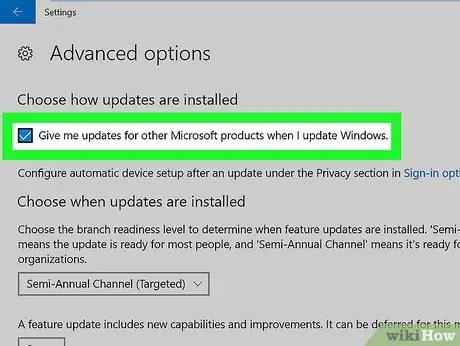
مرحله 9. ویژگی به روز رسانی خودکار را فعال کنید
این مراحل را دنبال کنید تا مطمئن شوید Windows در آینده به طور خودکار Word و سایر برنامه های Microsoft را به روز می کند:
-
روی دکمه کلیک کنید

Windowsstart -
کلیک

Windowssettings - کلیک " به روز رسانی و امنیت ”.
- در قسمت "به روز رسانی تنظیمات" روی گزینه های پیشرفته کلیک کنید.
- کادر کنار "به روزرسانی سایر محصولات مایکروسافت را هنگام به روز رسانی ویندوز به من بده" را علامت بزنید.
روش 2 از 2: در رایانه MacOS
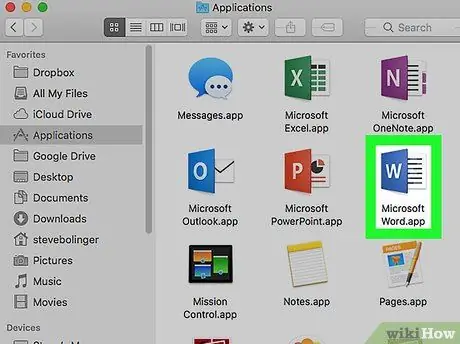
مرحله 1. Microsoft Word را در رایانه باز کنید
معمولاً می توانید این برنامه را در برنامه های کاربردی ”یا Launchpad.
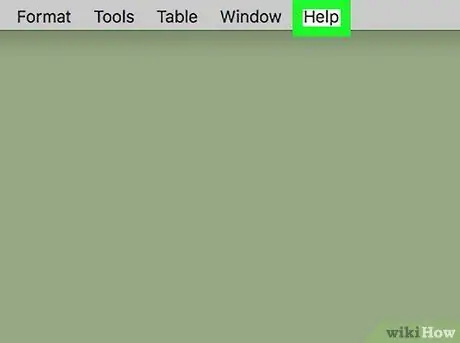
مرحله 2. روی منوی Help کلیک کنید
این منو در بالای صفحه قرار دارد.
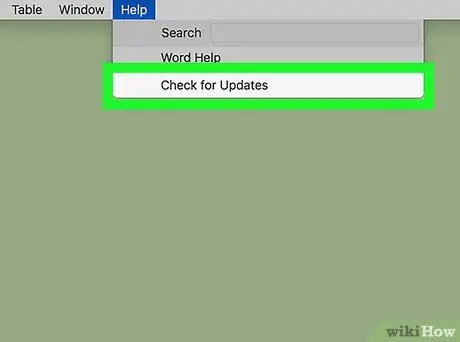
مرحله 3. روی Check for Updates کلیک کنید
ابزاری با نام "Microsoft AutoUpdate" باز می شود.
اگر این ابزار را نمی بینید ، برای نصب آن به https://support.microsoft.com/en-us/help/3133674 مراجعه کنید. به پایین صفحه بروید و روی پیوند زیر بخش "مرکز بارگیری مایکروسافت" کلیک کنید تا جعبه ابزار را بارگیری کنید
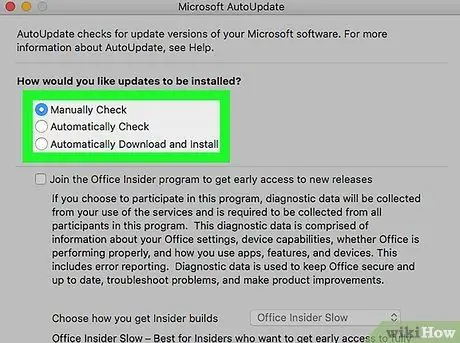
مرحله 4. روش نصب بروزرسانی را انتخاب کنید
- برای اینکه به ویژگی AutoUpdate اجازه دهید به طور خودکار به روزرسانی های Word و سایر محصولات Office را مدیریت کند ، گزینه " بارگیری خودکار "و" نصب " اگر فقط می خواهید به روز رسانی ها را خودتان مدیریت کنید ، بدون اینکه به رایانه خود دستور دهید به طور خودکار به روزرسانی ها را بارگیری کند ، گزینه " به طور خودکار بررسی کنید ”.
- اگر می خواهید Word را به روز نگه دارید ، "را انتخاب کنید دستی بررسی کنید ”.
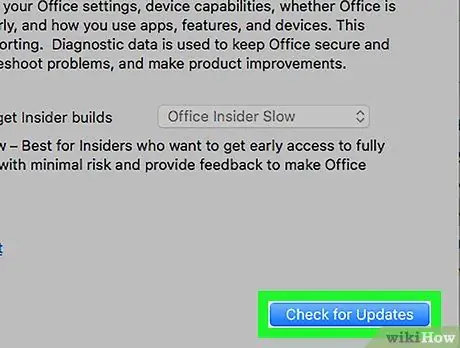
مرحله 5. روی Check for Updates کلیک کنید
در صورت یافتن به روزرسانی Microsoft Word ، به وب سایتی منتقل می شوید که در مورد نحوه اعمال به روز رسانی دستورالعمل دارد.







